Licence et activation sur Windows
- 1. Limitations de la version d'essai de UPDF
- 2. Acheter UPDF
- 3. Limitations des appareils pour un compte Premium
- 4. Comment enregistrer et activer UPDF
1. Limitations de la version d'essai de UPDF
UPDF propose une version gratuite que vous pouvez commencer à utiliser immédiatement. Il vous suffit de cliquer sur le bouton ci-dessous pour télécharger l'application et créer un compte. Aucune carte de crédit n'est requise et nous ne facturerons aucun frais pour la version gratuite. Veuillez noter que la version gratuite comporte certaines limitations !
Windows • macOS • iOS • Android 100% sécurisé
- Filigranes : Avec la version gratuite, des filigranes seront ajoutés automatiquement lors de l'enregistrement du fichier.
- OCR : Effectuez l'OCR sur un maximum de 5 PDF.
- Fonctionnalité par lot : Le traitement par lot ne peut gérer que jusqu'à 2 fichiers.
- Modèles d'outils de page : Modèles illimités pour les filigranes, en-têtes et pieds de page, ainsi que pour les arrière-plans à utiliser.
- UPDF Cloud : 1 Go d'espace de stockage gratuit dans la version gratuite, avec une limitation de taille de fichier de 10 Mo par fichier.
- Partage de PDF : Impossible de définir un mot de passe ou une date d'expiration lors du partage de PDF.
- Comparer des fichiers : Ne fournit pas de différence significative lors de la comparaison de 2 PDF.
Pour débloquer toutes les limitations de la version d'essai, vous pouvez passer à la version Pro.
2. Acheter UPDF
Pour débloquer un accès complet à toutes les fonctionnalités de UPDF sans restrictions, envisagez de passer à un compte premium. Pour en obtenir un, suivez le guide étape par étape ci-dessous :
- Cliquez sur le bouton Tarification ou Acheter maintenant sur le site web pour accéder à la page des prix de UPDF.
- Choisissez le plan que vous souhaitez acheter et cliquez sur Acheter maintenant pour continuer.
- Lors du paiement, cliquez sur Se connecter pour acheter et saisissez l'adresse e-mail que vous souhaitez associer à votre licence.
Remarque
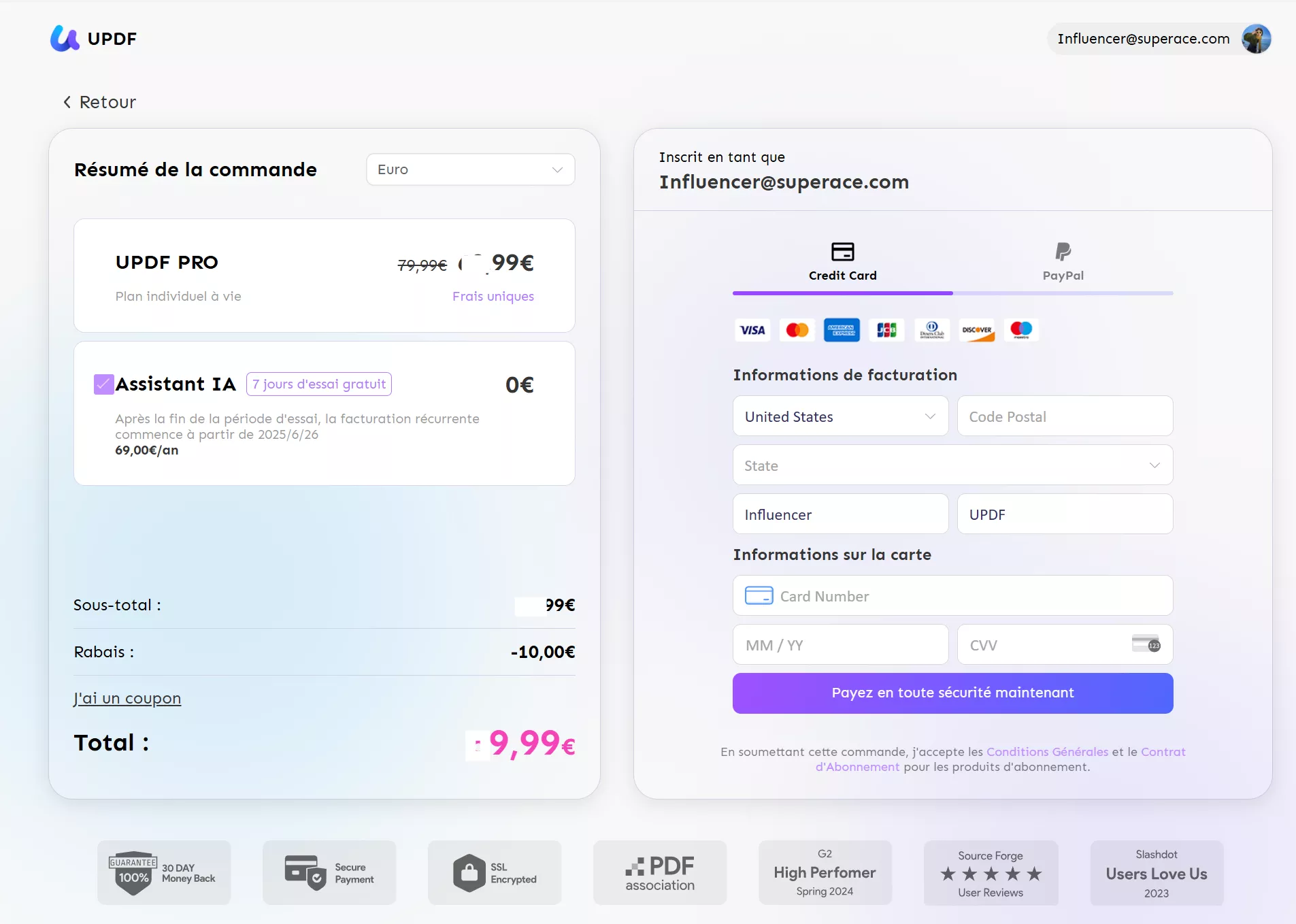
- Sélectionnez un mode de paiement et finalisez votre transaction.
- Téléchargez UPDF sur votre ordinateur Windows et connectez-vous en utilisant la même adresse e-mail pour activer votre licence.
3. Combien d'appareils puis-je utiliser avec un compte premium ?
UPDF vous permet d'utiliser un compte premium sur Windows, Mac, iOS et Android.
Un compte premium peut être utilisé sur 2 ordinateurs de bureau (1 Windows + 1 Mac, ou 2 Windows, ou 2 Macs) et 2 appareils mobiles (1 iOS + 1 Android, ou 2 iOS, ou 2 Android).
Vous pouvez mieux comprendre cette fonctionnalité unique en consultant les critères de support des appareils expliqués ci-dessous :
- 1 appareil Windows + 1 appareil Mac + 1 appareil Android + 1 appareil iOS, ou
- 2 appareils Windows + 1 appareil Android + 1 appareil iOS, ou
- 2 appareils Mac + 1 appareil Android + 1 appareil iOS, ou
- 1 appareil Windows + 1 appareil Mac + 2 appareils iOS, ou
- 1 appareil Windows + 1 appareil Mac + 2 appareils Android, ou
- 2 appareils Windows + 2 appareils Android, ou
- 2 appareils Windows + 2 appareils iOS, ou
- 2 appareils Mac + 2 appareils Android, ou
- 2 appareils Mac + 2 appareils iOS.
Remarque : Vous êtes autorisé à réinstaller UPDF lorsque vous passez à un nouvel appareil.
Vous souhaitez essayer UPDF sur tous vos appareils ? Cliquez sur le bouton ci-dessous pour l'essayer dès maintenant.
Windows • macOS • iOS • Android 100% sécurisé
4. Comment s'inscrire et activer UPDF ?
Pour activer UPDF avec succès après votre achat, assurez-vous d'utiliser la même adresse e-mail que celle utilisée lors du paiement. Suivez les étapes ci-dessous pour enregistrer ou activer votre compte UPDF :
- Téléchargez et exécutez UPDF sur votre appareil.
- Cliquez sur le bouton Connexion dans le coin supérieur droit de la page principale.
- Entrez votre adresse e-mail et suivez les étapes pour vous connecter.
- Une fois connecté, UPDF sera activé automatiquement et vous pourrez accéder à toutes les fonctionnalités premium.
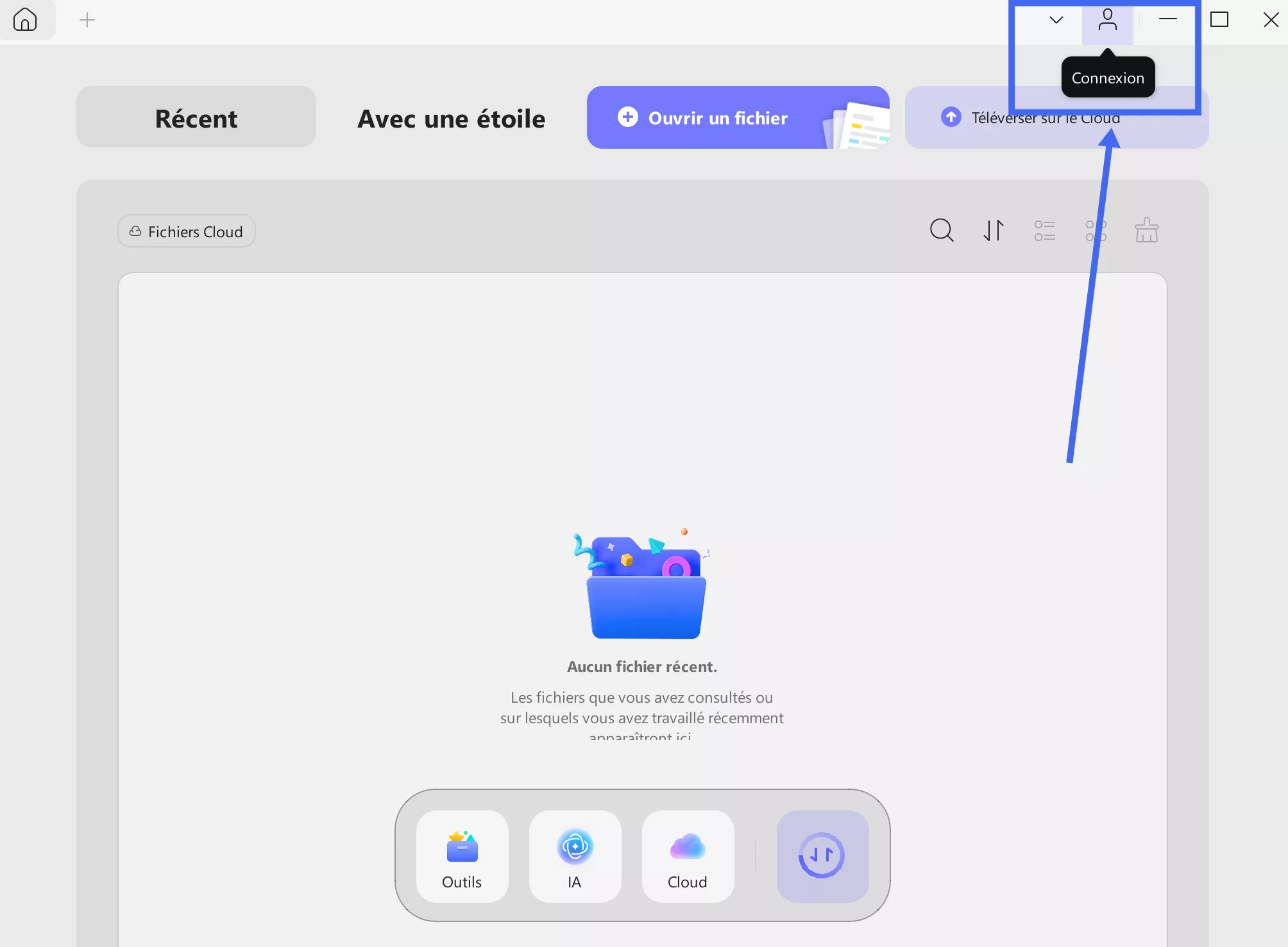
 UPDF
UPDF
 UPDF pour Windows
UPDF pour Windows UPDF pour Mac
UPDF pour Mac UPDF pour iPhone/iPad
UPDF pour iPhone/iPad updf android
updf android UPDF AI en ligne
UPDF AI en ligne UPDF Sign
UPDF Sign Modifier le PDF
Modifier le PDF Annoter le PDF
Annoter le PDF Créer un PDF
Créer un PDF Formulaire PDF
Formulaire PDF Modifier les liens
Modifier les liens Convertir le PDF
Convertir le PDF OCR
OCR PDF en Word
PDF en Word PDF en Image
PDF en Image PDF en Excel
PDF en Excel Organiser les pages PDF
Organiser les pages PDF Fusionner les PDF
Fusionner les PDF Diviser le PDF
Diviser le PDF Rogner le PDF
Rogner le PDF Pivoter le PDF
Pivoter le PDF Protéger le PDF
Protéger le PDF Signer le PDF
Signer le PDF Rédiger le PDF
Rédiger le PDF Biffer le PDF
Biffer le PDF Supprimer la sécurité
Supprimer la sécurité Lire le PDF
Lire le PDF UPDF Cloud
UPDF Cloud Compresser le PDF
Compresser le PDF Imprimer le PDF
Imprimer le PDF Traiter par lots
Traiter par lots À propos de UPDF AI
À propos de UPDF AI Solutions de UPDF AI
Solutions de UPDF AI Mode d'emploi d'IA
Mode d'emploi d'IA FAQ sur UPDF AI
FAQ sur UPDF AI Résumer le PDF
Résumer le PDF Traduire le PDF
Traduire le PDF Analyser le PDF
Analyser le PDF Discuter avec IA
Discuter avec IA Analyser les informations de l'image
Analyser les informations de l'image PDF vers carte mentale
PDF vers carte mentale Expliquer le PDF
Expliquer le PDF Recherche académique
Recherche académique Recherche d'article
Recherche d'article Correcteur IA
Correcteur IA Rédacteur IA
Rédacteur IA Assistant aux devoirs IA
Assistant aux devoirs IA Générateur de quiz IA
Générateur de quiz IA Résolveur de maths IA
Résolveur de maths IA PDF en Word
PDF en Word PDF en Excel
PDF en Excel PDF en PowerPoint
PDF en PowerPoint Mode d'emploi
Mode d'emploi Astuces UPDF
Astuces UPDF FAQs
FAQs Avis sur UPDF
Avis sur UPDF Centre de téléchargement
Centre de téléchargement Blog
Blog Actualités
Actualités Spécifications techniques
Spécifications techniques Mises à jour
Mises à jour UPDF vs. Adobe Acrobat
UPDF vs. Adobe Acrobat UPDF vs. Foxit
UPDF vs. Foxit UPDF vs. PDF Expert
UPDF vs. PDF Expert